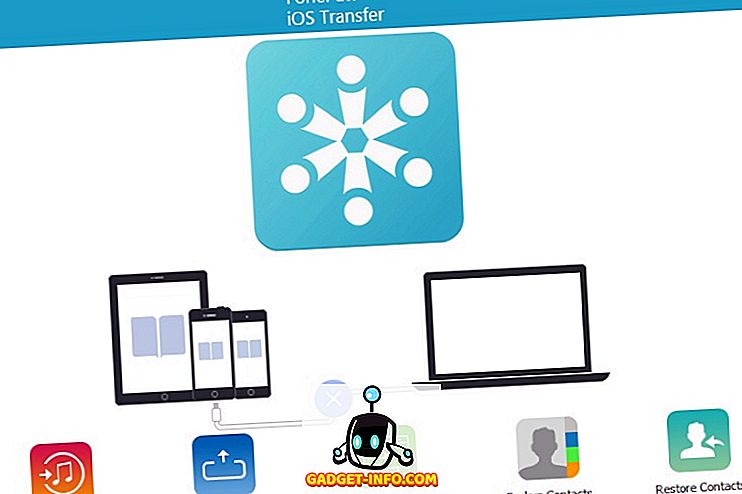Äskettäin asensin uuden Windows Vistan kopion uuteen tietokoneeseen toimistossamme ja kaikki meni hyvin. Minulla ei ollut virheitä tai ongelmia asennuksen aikana. Niinpä vedin CD-levyn ja käynnistin tietokoneen uudelleen, mutta näytin vain tämän virhesanoman:
Bootmgr puuttuu. Käynnistä uudelleen painamalla ctrl-alt-del.
Fabulous! Upouusi Windows Vistan asennus ja se ei toimi. Joten kun tein joitakin tutkimuksia verkossa, pystyin selvittämään, mikä aiheutti ongelman koneellani. Tässä artikkelissa luetellaan myös useita muita tapoja korjata ongelma, koska se voi tapahtua eri olosuhteissa.
Ensinnäkin aloitan helpommista ratkaisuista vain siinä tapauksessa, että jokin niistä tapahtuu. Jos ei, siirrymme monimutkaisempiin ratkaisuihin.
Tapa 1 - Irrota toissijaiset kiintolevyt
Yksi syy, miksi saatat saada Bootmrgin, on puuttuva virhe, koska useita eri tyyppisiä kiintolevyjä on asennettu. Jos sinulla on esimerkiksi yksi SATA-asema ja toissijainen SCSI-asema, saatat joutua käyttämään tätä ongelmaa.
Yksi yksinkertainen ratkaisu on irrottaa toinen asema ja käynnistää sitten uudelleen. Jos Vista käynnistyy hyvin, kytke toissijainen kiintolevy uudelleen ja käynnistä se uudelleen. Toivottavasti ongelma häviää.
Jos viesti tulee takaisin, kun liität toissijaisen kiintolevyn, sinun täytyy irrottaa se uudelleen, asenna Vista uudelleen vain yhdellä asemalla, irrota CD ja käynnistä se uudelleen. Windows latautuu hienosti. Liitä sitten toissijainen asema takaisin ja käynnistä se uudelleen.
Tapa 2 - Vaihda kiintolevyn käynnistysprioriteetti
Toinen yksinkertainen asetus, jonka avulla voit korjata ongelman, on BIOSin käynnistysjärjestys ja käynnistysprioriteetti. Varmista ensin, että kiintolevy on käynnistysjärjestyksessä numero 1, ei levykeasemaa tai CDROMia jne.

Kuten edellä olevasta kuvasta näkyy, CDROM on asetettu ensimmäiseksi käynnistyslaitteeksi. Haluamme muuttaa sen kiintolevylle. Toiseksi, jos sinulla on vaihtoehto kiintolevyn käynnistysprioriteetille, kuten yllä olevassa näytössä, haluat valita kiintolevyn (jos sinulla on useampi kuin yksi fyysinen levy), johon Windows Vista on asennettu.
Jos muutat molempia asetuksia oikeaan käynnistyslaitteeseen ja kiintolevyyn, Bootmrg ei enää ole enää virheellinen!
Tapa 3 - Irrota kaikki USB-laitteet
Olen lukenut useissa paikoissa, että ihmiset jättivät tietokoneisiinsa liitettyjen USB-muistitikkujen pitkäksi aikaa ja jos asennat Windows-päivityskorjauksen, kun USB-asema on kytketty ja käynnistetään uudelleen, saat lopulta tämän Viesti Vistassa.
Mene eteenpäin ja irrota kaikki USB-muistitikut, jotka olet saattanut liittää tietokoneeseen ja käynnistä sitten uudelleen. Jos tämä ei toimi, jatka lukemista edistyneempien ongelmien korjaamiseksi!
Tapa 4 - BCD-myymälän uudelleenrakentaminen
Neljäs menetelmä on hieman monimutkaisempi, mutta se voi olla tarpeen, jos mitään muuta ei ole tehty. Varmista ensin, että sinulla on vain yksi aktiivinen osio ja että se on asetettu osioon, jossa on Windows Vista. Jos sinulla on useampi kuin yksi aktiivinen osio, sinulla on ongelmia.
Seuraavaksi rakenna BCD-tallennus Windows Vista Repair -ympäristön bootrec- työkalulla. Voit tehdä tämän avaamalla Vista-DVD-levyllä ja valitsemalla Korjaa tietokone .
Valitse sitten käyttöjärjestelmä ja valitse sitten Järjestelmän palautusasetukset -valintaikkunassa Komentorivi .
Kirjoita nyt seuraava komento kehotteeseen ja paina Enter:
Bootrec / RebuildBcd
Jos se löytää Windowsin asennuksen, se pyytää lisäämään merkinnän, joten kirjoita Kyllä . Jos se ei löydä Windows-asennusta, sinun on poistettava BCD-tallennus ja luotava se uudelleen. Kirjoita seuraavat komennot, jos näin on:
Bcdedit / export C: BCD_Backup ren c: käynnistys bdd bcd.old Bootrec / rebuildbcd
Huomaa, että sinun pitäisi vaihtaa C: n osioon, johon Windows Vista on asennettu. Käynnistä tietokone uudelleen, kun Vista DVD on yhä sisällä. Valitse korjausvaihtoehto ja anna sen korjata Vista-asennus. Käynnistä uudelleen ja ongelma on nyt korjattava.
Tapa 5 - Kopioi bootmrg-tiedosto toisesta tietokoneesta
Lopuksi voit yrittää tosiasiallisesti kopioida tiedoston toimivasta Windows Vistan koneesta ja laittaa sen tietokoneen sopivaan hakemistoon, joka ei käynnisty oikein. Bootmrg sijaitsee C-aseman juuressa (tai asennettuna Vista), mutta näkyy vain, jos suojatut käyttöjärjestelmätiedostot näkyvät.
Periaatteessa avaa Oma tietokone, napsauta Järjestä, valitse Kansio- ja hakuvaihtoehdot, valitse Näytä- välilehti ja valitse Näytä piilotetut tiedostot ja kansiot -valintanappi ja poista Piilota käyttöjärjestelmän tiedostot -ruutu.
Siirry nyt C-asemaan ja kopioi bootmrg-tiedosto USB-muistiin tai CD-levylle. Siirry sitten toiseen tietokoneeseen ja joko käynnistä Vista-DVD-levy tai käynnistä se käyttämällä jotakin Vista-käynnistyslevyä. Kopioi tiedosto samaan paikkaan ja käynnistä tietokone uudelleen ilman Vista-DVD-levyä ja toivottavasti sinun ei pitäisi enää saada tätä viestiä!
Jos sinulla on vielä ongelmia bootmgr: n puuttuessa, lähetä ongelma kommenttien osioon ja yritän auttaa! Nauttia!